Cách bật SSH trên sàn Steam
Hướng dẫn này giải thích cách bật và sử dụng SSH trên sàn Steam của bạn để truy cập từ xa vào các tệp của bạn. Chế độ máy tính để bàn của Steam Deck cho phép nhiều hơn chỉ chơi game, cho phép truy cập tệp từ xa là một tính năng có giá trị.
Kích hoạt SSH trên sàn Steam của bạn
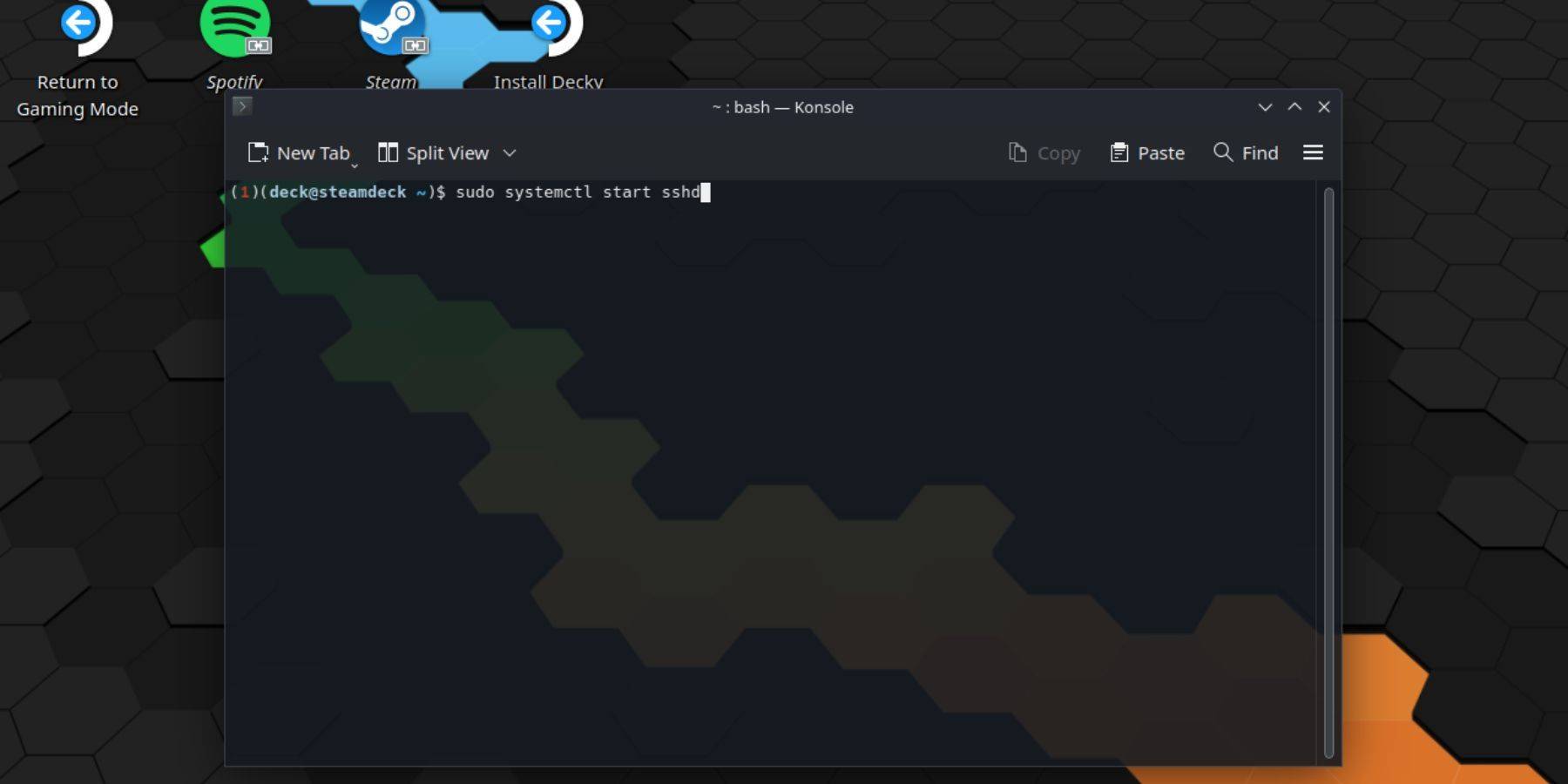 làm theo các bước này để kích hoạt SSH:
làm theo các bước này để kích hoạt SSH:
- Nguồn trên sàn hơi của bạn.
- Truy cập menu hơi nước (nút hơi nước).
- Điều hướng đến
Cài đặt> Hệ thống> Cài đặt hệ thống> Kích hoạt chế độ nhà phát triển. - Quay trở lại menu hơi nước.
- Chọn
Power> Chuyển sang chế độ máy tính để bàn. - Mở konsole từ menu bắt đầu.
- Đặt mật khẩu (nếu bạn chưa có) bằng cách sử dụng lệnh:
passwd. - Kích hoạt SSH bằng cách sử dụng:
sudo systemctl start sshd. - Để đảm bảo SSH bắt đầu sau khi khởi động lại, sử dụng:
sudo SystemCtl Bật sshd. - Bây giờ bạn có thể truy cập bộ bài Steam của mình từ xa bằng máy khách SSH của bên thứ ba.
THẬN TRỌNG: Tránh sửa đổi hoặc xóa các tệp hệ thống để ngăn chặn sự tham nhũng của hệ điều hành.
Vô hiệu hóa SSH trên sàn Steam của bạn
Để vô hiệu hóa SSH:
- Mở konsole từ menu bắt đầu.
- Sử dụng
sudo systemctl vô hiệu hóa sshdđể ngăn SSH tự động khởi động lại khi khởi động lại. Để ngay lập tức dừng SSH, hãy sử dụngsudo systemctl dừng sshd.
Kết nối với sàn Steam của bạn thông qua SSH
 Sau khi SSH được bật, bạn có thể sử dụng máy khách của bên thứ ba như Warpinator. Cài đặt Warpinator trên cả Steam Deck và PC của bạn, sau đó khởi chạy nó trên cả hai thiết bị để chuyển tệp dễ dàng.
Sau khi SSH được bật, bạn có thể sử dụng máy khách của bên thứ ba như Warpinator. Cài đặt Warpinator trên cả Steam Deck và PC của bạn, sau đó khởi chạy nó trên cả hai thiết bị để chuyển tệp dễ dàng.
Ngoài ra, nếu bạn đang sử dụng PC Linux, bạn có thể kết nối trực tiếp thông qua trình quản lý tệp của mình. Nhập sftp://boong@steamdeck vào thanh địa chỉ và cung cấp mật khẩu bạn đặt trước đó.






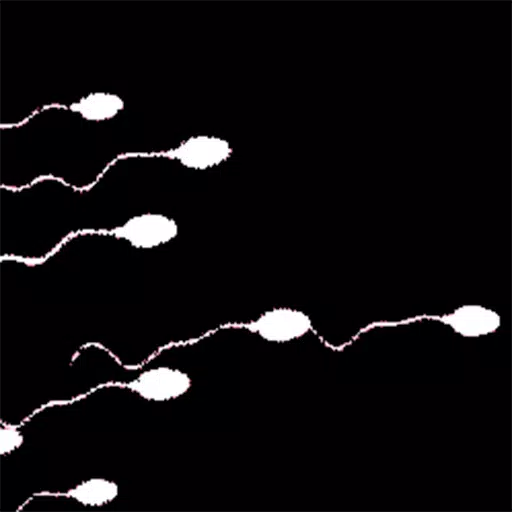





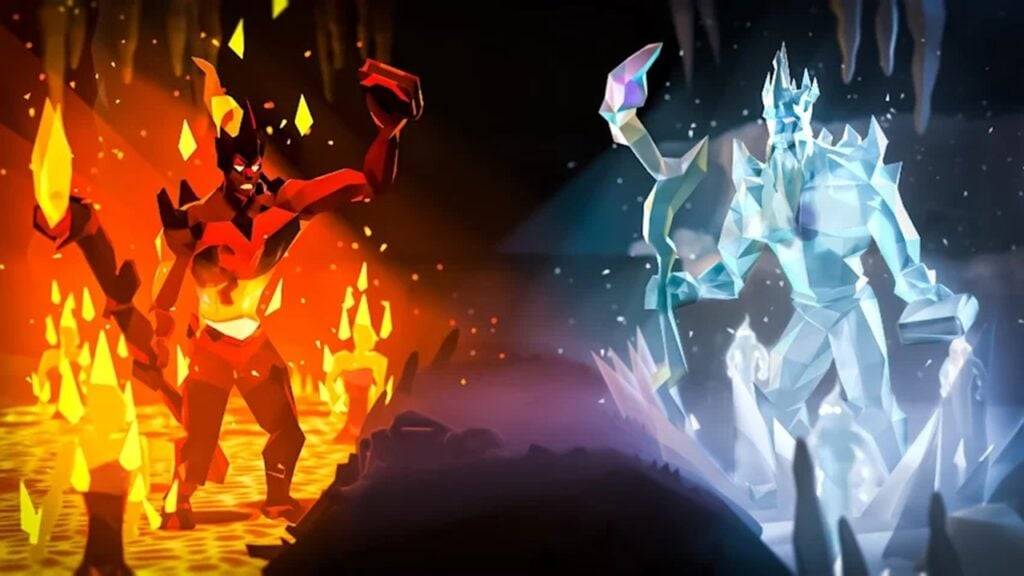












![FurrHouse [Ch. 3]](https://images.dshu.net/uploads/30/1719555089667e54115d59f.jpg)




